Alınan Faksları Otomatik Olarak İletme ve Yedekleme
|
Alınan bir faksı, önceden belirtilmiş bir hedefe otomatik olarak iletmek ve kaydetmek için ayarları yapılandırabilirsiniz. Alınan faksın makinede yazdırılıp yazdırılmayacağını da belirtebilirsiniz.
İletme ve kaydetme hedefleri olarak şunları belirtebilirsiniz:
Faks numarası
E-posta adresi (e-posta)
Bilgisayar üzerinde paylaşılan klasör
Faks numarası haricindeki hedefler için, faks siyah beyaz PDF dosyası olarak iletilir veya kaydedilir.
|
Bu bölümde, bir bilgisayardan Uzak Kullanıcı Arabirimi'ni kullanarak ayarların nasıl yapılandırılacağı açıklanmaktadır.
Kumanda panelinde, [Ana Ekran] içinde [Menü] öğesini seçin ve ardından ayarları yapılandırmak için [Fonksiyon Ayarları] öğesini seçin. [İletme Ayarları]
Yönetici ayrıcalıkları gereklidir.
Kumanda panelinde, [Ana Ekran] içinde [Menü] öğesini seçin ve ardından ayarları yapılandırmak için [Fonksiyon Ayarları] öğesini seçin. [İletme Ayarları]
Yönetici ayrıcalıkları gereklidir.
|
Gerekli Hazırlıklar
|
|
Faks numarası haricinde bir iletme veya yedekleme hedefi belirtirken, ilgili hedefe gönderilecek veya kaydedilecek faksı hazırlayın.
Gerekli hazırlıklar, taranmış verileri gönderme ve kaydetme sürecindeki hazırlıkla aynıdır.
Taranan Verileri E-Postayla Gönderme Hazırlığı Taranan Verileri Bir Paylaşılan Klasöre Kaydetmeye Hazırlama Makinenin Adres Defteri'ne belirtilecek hedefi kaydedin. Hedef Kaydetme (Adres Defteri)
|
1
Sistem Yöneticisi Modu'nda Uzak Kullanıcı Arabirimi'nde oturum açın. Uzak Kullanıcı Arabirimini Başlatma
2
Uzak Kullanıcı Arabirimi'nin Portal sayfasında, [Ayarlar/Kayıt] öğesine tıklayın. Uzak Kullanıcı Arabirimi'nin Portal Sayfası
3
[İletme Ayarları] kısmında [Alım/İletme Ayarları]  [Faks Alım Ayarları]
[Faks Alım Ayarları]  [Düzenle] öğelerine tıklayın.
[Düzenle] öğelerine tıklayın.
 [Faks Alım Ayarları]
[Faks Alım Ayarları]  [Düzenle] öğelerine tıklayın.
[Düzenle] öğelerine tıklayın.[İletim Ayarlarını Düzenle] ekranı görüntülenir.
4
[İletme İşlevini Kullan] onay kutusunu işaretleyin ve [Adres Defterinden Seç] öğesine tıklayın.
[Adres Defterinden Seç] ekranı görüntülenir.
5
Hedefi seçin ve [Tamam] öğesine tıklayın.
[İletim Ayarlarını Düzenle] ekranı yeniden görüntülenir.
6
Faksları yazdırma veya bunları belleğe kaydetme seçeneklerinden birini ayarlayın.
 Faksları Makinede Yazdırırken
Faksları Makinede Yazdırırken
[Görüntüleri Yazdır] kısmında [Açık] öğesini seçin. Yalnızca iletme başarısız olduğunda yazdırmak için [Sadece Hata Oluştuğunda Yazdır] öğesini seçin.
 İletilemeyen Faksları Makine Belleğine Kaydederken
İletilemeyen Faksları Makine Belleğine Kaydederken
[Görüntüleri Belleğe Sakla] kısmında [Sadece Hata Oluştuğunda Sakla] öğesini seçin.
Belleğe kaydedilen fakslar [Durum Denetleme] kısmında görüntülenebilir. İletilemeyen Faksları Kontrol Etme
Belleğe kaydedilen fakslar [Durum Denetleme] kısmında görüntülenebilir. İletilemeyen Faksları Kontrol Etme
7
[Dosya Adı] alanına gerektiği gibi herhangi bir dize girin.
Hedef olarak bir faks numarası seçtiyseniz bu adım gerekli değildir. 8. adıma geçin.
Faks numarası dışında bir hedef seçtiyseniz aşağıdaki dosya adıyla bir PDF dosyası iletilir veya kaydedilir.
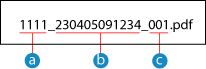
 İletişim yönetimi numarası
İletişim yönetimi numarası Gönderme tarihi (bu örnekte "5 Nisan 2023, 9:12:34")
Gönderme tarihi (bu örnekte "5 Nisan 2023, 9:12:34") Dosya sıra numarası (tek dosyaysa "001")
Dosya sıra numarası (tek dosyaysa "001")[Dosya Adı] alanına bir dize girdiğinizde, belirtilen dize yukarıdaki dosya adının başına eklenir.
8
[Tamam] öğesine tıklayın.
Ayarlar uygulanır.
9
Uzak Kullanıcı Arabirimi'ndeki oturumunuzu kapatın.

|
Gönderilen Faksları YedeklemeYukarıdaki bölüm, alınan faksları iletme ve kaydetmeye yönelik ayarları açıklamaktadır. Gönderilen faksları yedeklemek için ayrı ayarlar gereklidir. Gönderilen Faksları Yedekleme
|